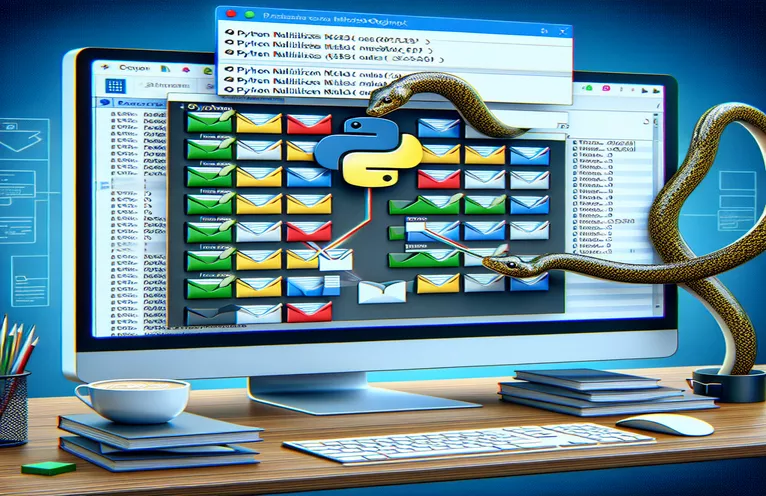電子メールの添付ファイルをマスターする: 複数のメールボックスの処理
電子メールは、特に専門的な環境において、現代のコミュニケーションのバックボーンとして機能することがよくあります。 📧 Outlook で複数のメールボックスを扱っている場合、すべてのメールボックスの添付ファイルを管理するのは難しい場合があります。 Python は、強力な `win32com` ライブラリと組み合わせることで、解決策を提供します。
各部門が共有メールボックスを使用する動的なチームで働いていると想像してください。たとえば、財務チームは中央のメールボックスから請求書を取得し、IT チームは別のメールボックスからサポート チケットを管理する必要がある場合があります。これらを効率的に処理するには、Outlook アカウントの複数のメールボックスから電子メールを読む必要があります。
この問題は、Python スクリプトがデフォルトで最初のメールボックスを設定し、他のメールボックスを無視する場合に発生します。 🛠️ 初心者は、どうやって特定のメールボックスにアクセスしたり、利用可能なすべてのメールボックスを反復処理したりするのかと疑問に思うかもしれません。この問題に対処することは、添付ファイルのダウンロードなどのタスクを自動化するための鍵となります。
この記事では、Python スクリプトを変更して複数の Outlook メールボックスを処理する方法を説明します。 「win32com」を使用すると、シームレスなメールボックス管理のロックを解除し、重要な電子メールの添付ファイルを見逃すことがなくなります。実際の例と段階的な手順を使用して、ソリューションを詳しく見てみましょう。 🚀
| 指示 | 使用例 |
|---|---|
| win32com.client.Dispatch | Outlook アプリケーションへの接続を初期化し、フォルダーやメッセージなどのオブジェクトとの対話を可能にします。 |
| mapi.Folders | Outlook プロファイルに関連付けられたすべてのフォルダー (メールボックスを含む) にアクセスし、複数のアカウントによる反復処理を可能にします。 |
| attachment.SaveASFile | 電子メールの添付ファイルを指定したローカル ディレクトリに保存します。ファイル名を含むフルパスが必要です。 |
| mapi.GetNamespace | メール、予定表、連絡先などの Outlook アイテムを操作するための名前空間を取得します。 「MAPI」引数はメッセージング名前空間を指定します。 |
| store.Name | メールボックスまたはフォルダーの名前をチェックして、目的のアカウントまたは場所と一致するようにします。 |
| folder.Items | 受信トレイなどの特定のフォルダー内のすべてのアイテム (電子メール、会議など) を取得します。 |
| message.Attachments | 特定の電子メール メッセージ内の添付ファイルのコレクションにアクセスし、反復と処理を可能にします。 |
| datetime.now() - timedelta(days=1) | 24 時間前の日付と時刻を計算し、過去 1 日以内に受信したメールをフィルタリングするために使用します。 |
| if subject_filter in message.Subject | 電子メールの件名に特定のキーワードが存在するかどうかを確認し、ターゲットを絞ったメッセージの処理を可能にします。 |
| os.path.join | ディレクトリ パスとファイル名を 1 つの文字列に結合して、さまざまなオペレーティング システム間での互換性を確保します。 |
Python を使用した複数の Outlook メールボックスの操作
Outlook で複数のメールボックスを管理することは、特に電子メールの添付ファイルのダウンロードなどのプロセスを自動化する場合には、困難な作業となることがあります。ここで、Python の「win32com」ライブラリが役に立ち、Outlook の機能とプログラムでやり取りするためのブリッジを提供します。上記のスクリプトは、セカンダリ アカウントや共有アカウントなどの特定のメールボックスにアクセスし、キーワード フィルターに基づいて添付ファイルを効率的にダウンロードするという問題に取り組むように設計されています。スクリプトは、利用可能なメールボックスを反復処理することで、未処理のメールボックスがないことを保証し、複数の共有アカウントをやりくりするチームに最適です。 📧
最初のスクリプトでは、`win32com.client.Dispatch` 関数を使用して Outlook に接続することから始めます。これにより、Outlook の内部構造へのリンクが設定され、フォルダーやアカウントを移動するために不可欠な「MAPI」名前空間にアクセスできるようになります。次に、スクリプトは `mapi.Folders` コレクションを利用して、名前で指定されたメールボックスと一致するすべての利用可能なメールボックスを反復処理します。ターゲットのメールボックスが特定されると、スクリプトは「受信トレイ」フォルダーに焦点を当てて、過去 24 時間以内に受信した電子メールを処理し、件名に基づいてフィルター処理します。このアプローチにより、関連するメッセージのみが処理されることが保証されます。 🛠️
2 番目のスクリプトは、`mapi.Folders` リスト内のインデックスを直接使用して、セカンダリ メールボックスにアクセスするプロセスを簡素化します。これは、メールボックス名が不明な場合、または複数のアカウントを連続して処理する場合に特に便利です。どちらのスクリプトも、`message.Attachments` コレクションを反復処理し、各ファイルをローカルに保存することで添付ファイルを処理するための堅牢なメカニズムを採用しています。 「os.path.join」を使用すると、出力ファイルのパスを定義するときにオペレーティング システム間の互換性が保証されます。これらのスクリプトを使用すると、請求書やプロジェクト ファイルのダウンロードなどの反復的なタスクをシームレスに自動化できます。
スクリプトをより再利用しやすくするために、ロジックは「get_mailbox」や「save_attachments」などの関数にモジュール化されています。このモジュール式のアプローチにより、「送信済みアイテム」などの特殊なフォルダーの処理や、特定のシナリオ向けのエラー処理メカニズムの統合など、さまざまなユースケースにスクリプトを適応させることができます。たとえば、イベント メールボックスを管理するチームはこれらのスクリプトを使用して RSVP 添付ファイルを自動ダウンロードし、別のチームは法的なメールボックスから契約書を取得できます。適切に設定すると、これらのスクリプトにより電子メール管理タスクが効率化され、体系化され、手作業の時間が節約されます。 🚀
Python を使用した複数の Outlook メールボックスへのアクセスと管理
このスクリプトは、Python の win32com ライブラリを使用して Microsoft Outlook の複数のメールボックスを反復処理するモジュール式バックエンド アプローチを示しています。このソリューションには、環境全体にわたる堅牢性と適応性のための単体テストが含まれています。
import win32com.clientimport osfrom datetime import datetime, timedelta# Function to get mailbox by namedef get_mailbox(mapi, mailbox_name):for store in mapi.Folders:if store.Name == mailbox_name:return storeraise ValueError(f"Mailbox '{mailbox_name}' not found.")# Function to save email attachmentsdef save_attachments(folder, subject_filter, output_dir):messages = folder.Itemsreceived_dt = datetime.now() - timedelta(days=1)for message in messages:if subject_filter in message.Subject:for attachment in message.Attachments:attachment.SaveASFile(os.path.join(output_dir, attachment.FileName))print(f"Attachment {attachment.FileName} saved.")# Main executiondef main():outlook = win32com.client.Dispatch('outlook.application')mapi = outlook.GetNamespace("MAPI")mailbox_name = "OtherMailbox" # Replace with the target mailbox nameoutput_dir = "N:\\M_folder"email_subject = "Base2"try:mailbox = get_mailbox(mapi, mailbox_name)inbox = mailbox.Folders("Inbox")save_attachments(inbox, email_subject, output_dir)except Exception as e:print(f"Error: {e}")# Execute the scriptif __name__ == "__main__":main()
セカンダリ メールボックスにアクセスするための最適化されたソリューション
このアプローチでは、Python の win32com ライブラリを使用してアカウントを反復処理し、セカンダリ メールボックスから電子メールを効率的に取得することに重点を置きます。
import win32com.clientimport osfrom datetime import datetime, timedelta# Get secondary mailbox directlydef get_secondary_mailbox(mapi, account_index):return mapi.Folders(account_index)# Process attachmentsdef download_attachments(account_index, subject, output_dir):try:outlook = win32com.client.Dispatch("outlook.application")mapi = outlook.GetNamespace("MAPI")mailbox = get_secondary_mailbox(mapi, account_index)inbox = mailbox.Folders("Inbox")messages = inbox.Itemsreceived_dt = datetime.now() - timedelta(days=1)for message in messages:if subject in message.Subject:for attachment in message.Attachments:attachment.SaveASFile(os.path.join(output_dir, attachment.FileName))print(f"Saved: {attachment.FileName}")except Exception as e:print(f"An error occurred: {e}")# Main blockif __name__ == "__main__":download_attachments(1, "Base2", "N:\\M_folder")
電子メール自動化の強化: Outlook と Python の高度な統合
Python を使用して電子メール タスクを自動化する際に見落とされがちな側面の 1 つは、メールボックス内の特定のフォルダーとサブフォルダーの処理です。たとえば、「受信トレイ」だけを処理するのではなく、「請求書」や「チーム更新」などのカスタム フォルダーにアクセスする必要がある場合があります。 「win32com」ライブラリの「Folders」コレクションを使用すると、サブフォルダーに動的に移動して、正確なフィルタリングと整理が可能になります。これは、大規模なチームがアカウントを共有し、プロジェクト関連の電子メールを特定のフォルダーに保存するシナリオで特に役立ちます。 📂
もう 1 つの高度な使用例は、典型的な「過去 24 時間」を超える時間ベースのフィルターを組み込むことです。 Python の「datetime」モジュールを利用すると、過去 1 週間に受信したメールや、特定のタイムスタンプ間で受信したメールをフィルタリングするなど、動的な日付範囲を設定できます。この機能は、財務レポートの取得やサービス レベル アグリーメント内の顧客要求の処理など、時間に敏感な情報を扱う企業にとって非常に貴重です。このような柔軟性により、さまざまな専門的ニーズに対するスクリプトの実用性が高まります。
最後に、考慮すべき重要な側面は、多数の添付ファイルを含む電子メールを処理する際のパフォーマンスの最適化です。 `message.Attachments.Count` を使用すると、添付ファイルのないメッセージをスキップして、不必要な繰り返しを減らすことができます。さらに、これを堅牢なエラー処理と組み合わせることで、1 つの電子メールで問題が発生した場合でも、スクリプトは他の電子メールをシームレスに処理し続けることが保証されます。たとえば、毎日何百もの電子メールが送信される共有メールボックスを管理しているサポート チームは、これらの機能強化を使用して運用を合理化し、時間を節約できます。 🚀
Outlook メールボックスの自動化に関するよくある質問
- Outlook の特定のサブフォルダーにアクセスするにはどうすればよいですか?
- 使用 folder.Folders("Subfolder Name") 現在のフォルダーの下のサブフォルダーに移動します。例えば、 inbox.Folders("Invoices") 受信トレイの「請求書」サブフォルダーにアクセスします。
- 未読メールのみを処理できますか?
- はい、次を使用して未読メッセージをフィルタリングできます。 if not message.Unread:。この条件は、各メッセージの「未読」プロパティをチェックします。
- 特定のファイルタイプのみから添付ファイルをダウンロードするにはどうすればよいですか?
- 次のようなフィルターを使用します if attachment.FileName.endswith(".pdf"): PDF ファイルのみを保存します。これにより、スクリプトは必要な形式のみを処理するようになります。
- 他のユーザーが共有しているメールボックスにアクセスできますか?
- はい、共有メールボックスには表示名を使用してアクセスできます。使用 mapi.Folders("Shared Mailbox Name") 共有アカウントに移動します。
- 出力フォルダーが存在しない場合はどうなりますか?
- 次を使用して動的に作成できます os.makedirs(output_dir, exist_ok=True)。これにより、ディレクトリの欠落が原因でスクリプトが失敗することがなくなります。
- 特定のカテゴリでマークされたメールを処理できますか?
- はい、次を使用してカテゴリでフィルタリングできます。 if "Category Name" in message.Categories:。これはメールの優先順位を付けるのに便利です。
- 実行中のエラーをログに記録するにはどうすればよいですか?
- try-excel ブロックを使用して例外をキャプチャし、それらをファイルに書き込みます。 with open("error_log.txt", "a") as log:。この方法は、問題を効率的にデバッグするのに役立ちます。
- スクリプトが自動的に実行されるようにスケジュールを設定することはできますか?
- はい、Windows ではタスク スケジューラを使用するか、Unix ベースのシステムでは cron ジョブを使用して、指定した間隔でスクリプトを実行できます。
- 添付ファイルを処理する際のセキュリティを確保するにはどうすればよいですか?
- 次を使用してファイル名とパスを検証します。 os.path.basename 潜在的なディレクトリ トラバーサル攻撃を回避するため。
- 件名と送信者の組み合わせでメールを検索できますか?
- はい、次を使用してフィルターを結合します if "Keyword" in message.Subject and "Sender Name" in message.Sender:。これにより、ターゲットを絞った処理が確実に行われます。
- 過去 24 時間以降の古いメールにアクセスするにはどうすればよいですか?
- 次を使用してフィルターの日付範囲を調整します。 datetime.now() - timedelta(days=n) ここで、n は日数を指定します。
Outlook メールボックスのオートメーションをマスタリングする
Python を使用してメールボックス管理を自動化することは、特に共有メールボックスやセカンダリ メールボックスを処理する場合に強力なアプローチです。特定のフォルダーのフィルター処理や添付ファイルの保存などの技術を統合することで、ユーザーは手動作業を大幅に削減できます。このレベルの制御により、一貫した編成と重要なファイルのより適切な追跡も保証されます。 📂
のようなツールを使用すると、 win32com、添付ファイルの取得やメールのフィルタリングなどのタスクがシームレスになります。モジュール性とエラー処理に重点を置くことで、スクリプトはさまざまなシナリオに適応でき、信頼性の高いパフォーマンスが保証されます。請求書を管理する小規模なチームであっても、顧客の問い合わせを処理する大規模な組織であっても、Python は多用途で効率的なソリューションを提供します。 🚀